用途
授業を進めていくときには生徒アカウントで進めます。
生徒アカウントに進捗を残すために、生徒のアカウントにログインし、授業を進めます。
授業を行う際には先生が生徒アカウントでログインし、それをzoomの画面共有で生徒に表示し、リモート制御してもらうという形で授業を進めていきます。
STEP1 生徒のカルテを呼び出す
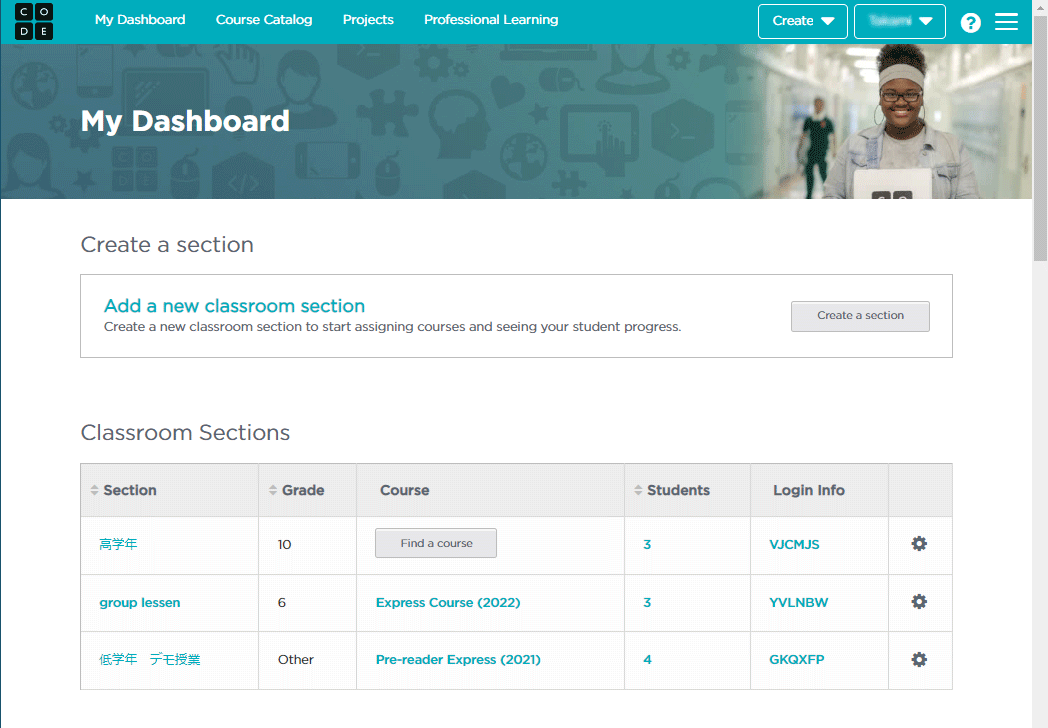

『My dashboard』の中に『Classroom Section』があります。これが、担当するクラスです。
この中から担当する生徒のクラス名の右側、歯車マークをクリックします。
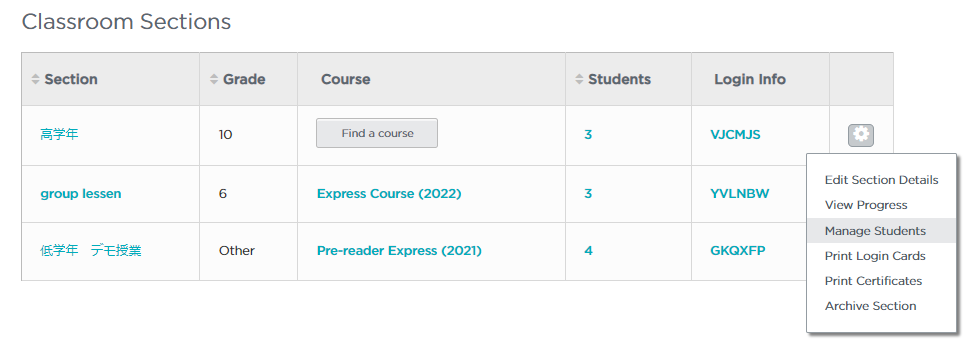

歯車マークをクリックした際に開かれたメニューの中から、『Manage Students』をクリックします。
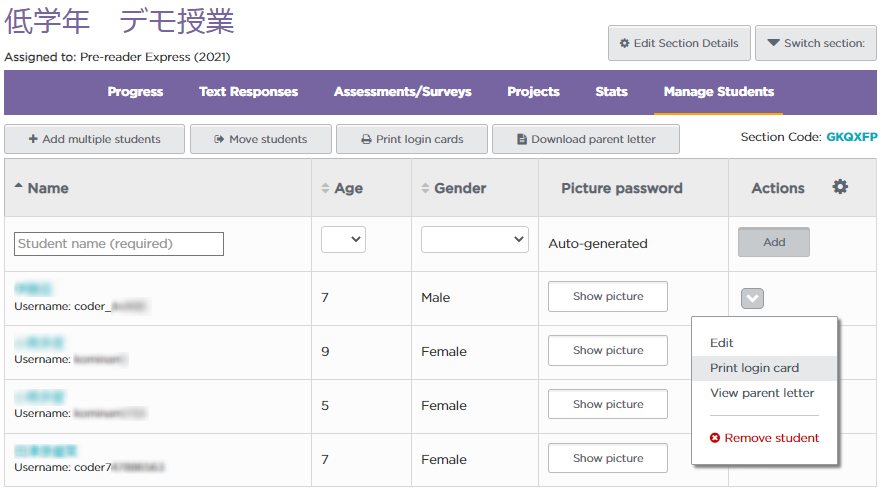

この画面がクラスごとの生徒一覧ページです。担当する生徒の右側、矢印をクリックし、『Print login card』をクリックします。
STEP2 生徒のログインカードを表示させる
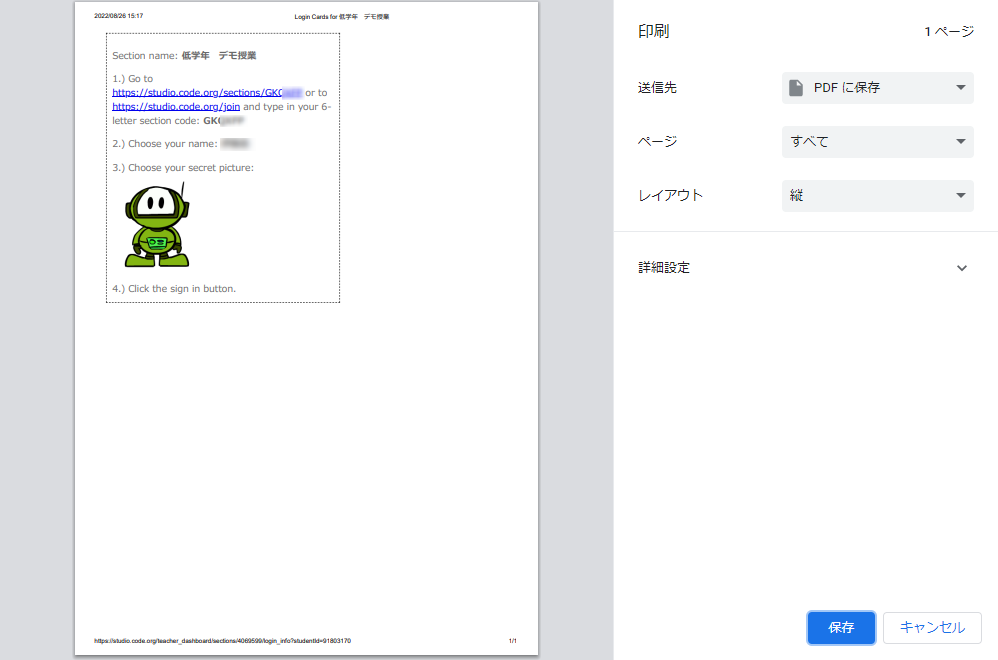

表示されたものが、ログインカードです。ここでは印刷しないので、一旦キャンセルボタンを押します。
このログインカードの使い方は?
このログインカードを印刷して生徒に渡すと、生徒は自分のパソコンでログインし、カリキュラムを進めることができます。
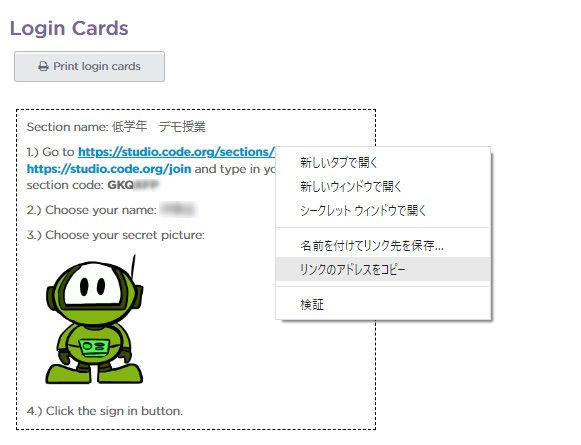

Login Cardsの中、1)にある、青文字のURLリンクを右クリックし、『リンクのアドレスをコピー』をクリックし、別のブラウザー(先生がChromeで入っている場合は別のブラウザーはFirefoxやChromeのゲストモードなど)
なんでほかのブラウザーで開かないといけないの?
別のブラウザーで入らないと、先に入っていた先生のアカウントが自動的にログアウトされてしまします。このLogin Cardsに表示されているイラストを覚えておいてください。
STEP3 生徒アカウントでログインする
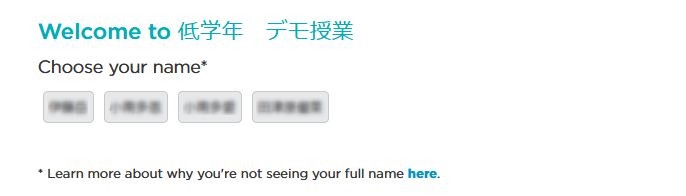

担当する生徒の名前をクリックします。
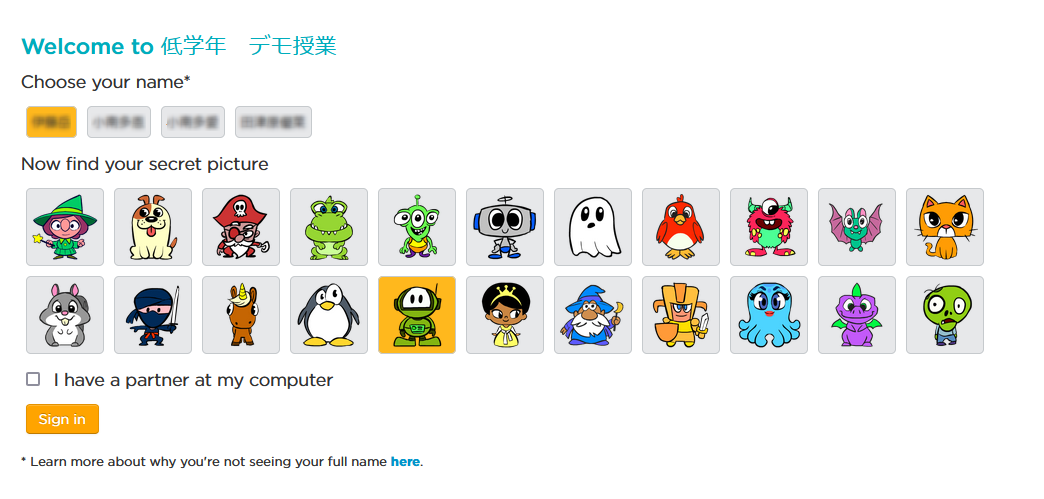

『Login Cards』に表示されていた、イラストをクリックします。これがパスワード代わりになります。


右上、『Create』の横に表示されているのが生徒の名前になっていたら、生徒アカウントでのログインが成功です。
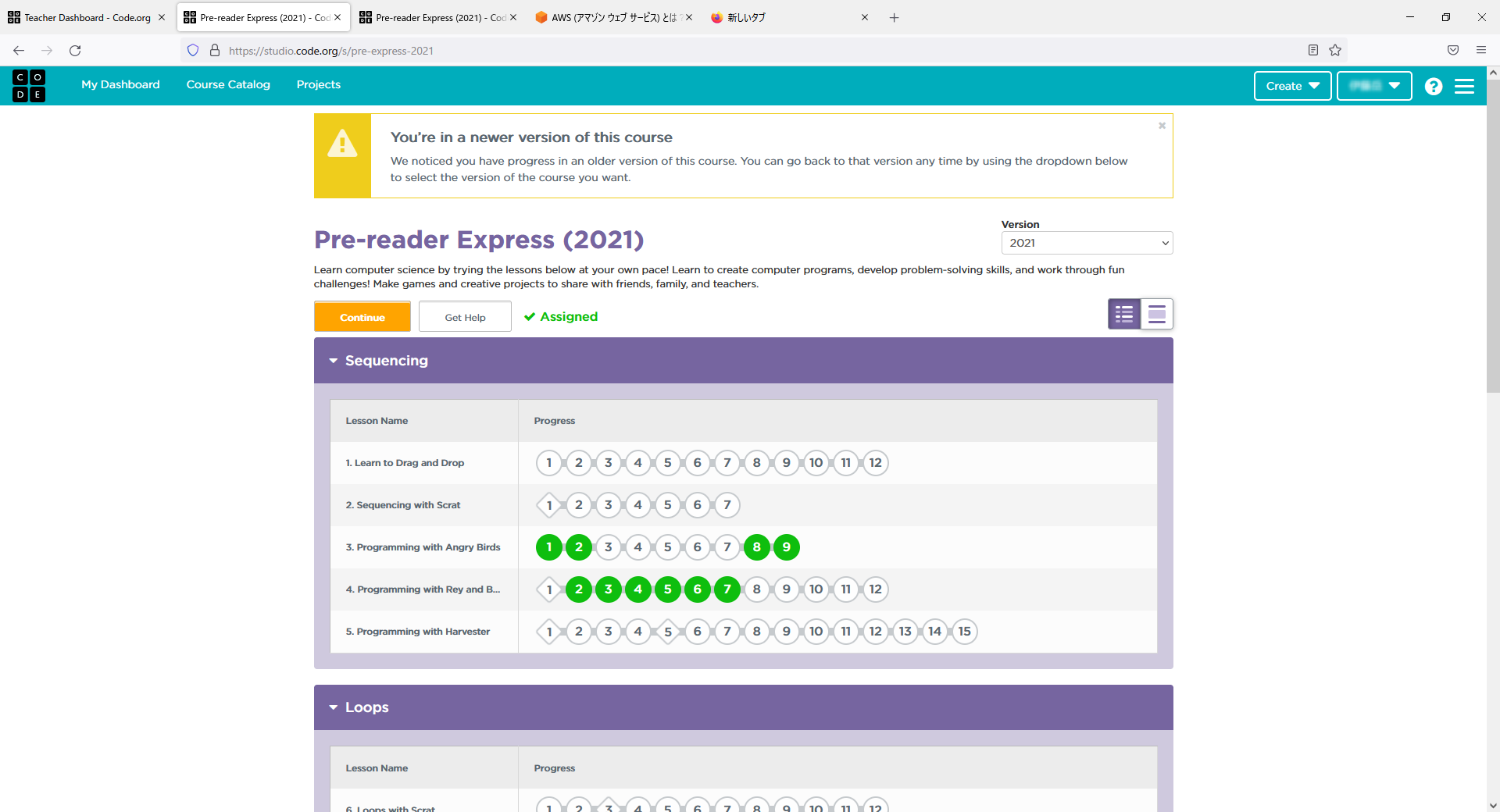

この画面が生徒の進捗を確認できる画面です。緑色の丸が、クリアしたステージになります。
ログインできているはずなのに、生徒進捗が反映されていないのはなぜ?
生徒の進捗が反映されていない場合は、右上のVersionが違う場合があります。Versionを変更してみてください。
注意してください!
先生がステージを進めるときは、先生のアカウントでログインしている時だけにしてください。間違って生徒のアカウントでログインした状態でステージを進めてしまうと、生徒の進捗に反映されてしまします。先生が生徒のアカウントでログインするのは、授業を行うときに先生の画面に表示させ生徒にリモート制御してもらうときだけにしてください。

コメント